电脑用久了,难免会变得卡顿、反应迟钝,影响工作和娱乐体验。面对这种情况,许多人会选择重装系统,但其实通过一些系统优化和清理方法,也能让电脑恢复流畅运行。下面给大家分享几种彻底清理电脑的方法,帮助提升系统性能。

1. 清理磁盘垃圾
Windows系统在运行过程中会产生大量临时文件、缓存和日志,占用磁盘空间,导致电脑变慢。可以通过以下方法清理:
使用磁盘清理工具(以Windows11系统为例):
在桌面搜索栏中键入“磁盘清理”,然后按Enter键打开“磁盘清理”应用程序。
勾选需要删除的文件(如临时文件、回收站内容、系统日志等),点击 “确定” 清理。
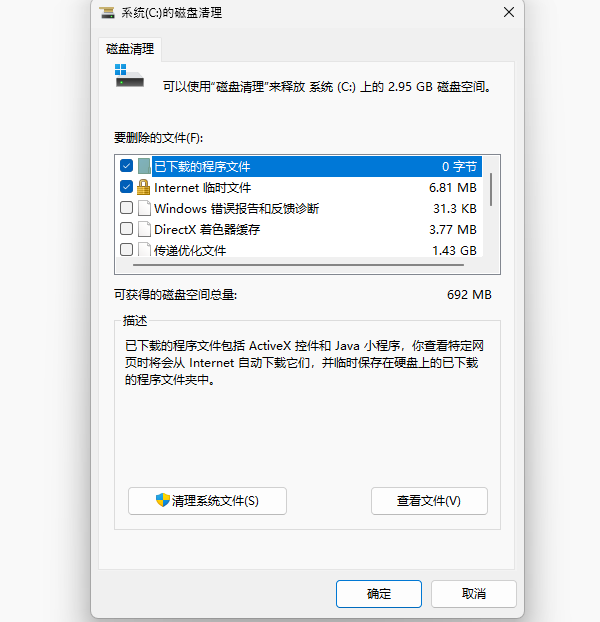
手动清理临时文件:
按 Win + R,输入 %temp%并点击确定,删除该文件夹内的所有文件(部分文件可能无法删除,可跳过)。
2. 卸载无用软件
许多软件在安装后会占用后台资源,甚至自动启动,拖慢系统速度。建议:
进入 控制面板 → 程序和功能,卸载长期不用的软件。
使用 任务管理器(Ctrl+Shift+Esc),查看 启动 选项卡,禁用不必要的开机启动项。
优化下面这段文字,更加通顺
3. 使用「百贝C盘助手」智能清理
百贝C盘助手是一款专业的C盘清理工具,具有操作简单、安全高效等特点,提供 电脑垃圾清理、重复文件清理、文件搬家、文件扩容、微信专清、QQ专清等功能,帮助用户轻松释放磁盘空间。

 好评率97%
好评率97%  下载次数:1326666
下载次数:1326666 打开百贝C盘助手软件后,它就会自动识别微信缓存、临时文件等。
其默认勾选的内容都是能安全清理的,不会影响到你正常使用系统的,可以很好解决你担心误删乱删的问题。
软件还专门提供微信、QQ专清,视频软件专清等分类清理,是不是超简单超给力。
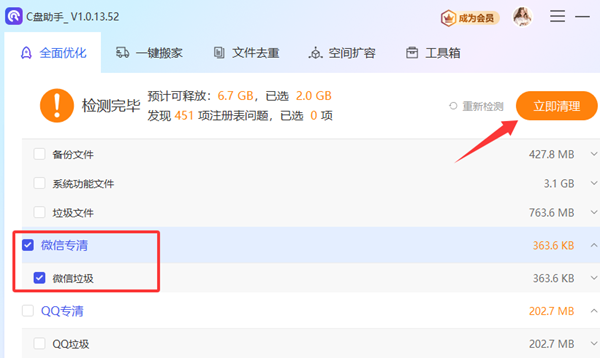
电脑用久了会卡顿是常见问题,电脑垃圾满了是导致其常见的原因,通过合理的清理和优化,可以显著提升运行速度。建议定期维护系统,避免长期积累垃圾文件。如果手动操作比较繁琐,推荐使用百贝C盘助手软件,一键扫描清理,省时省力。



